Netflix: Auflösung ändern - so geht's
Wie Sie in Netflix die Auflösung der Videos ändern können, erklären wir Ihnen Schritt-für-Schritt in unserer Anleitung!
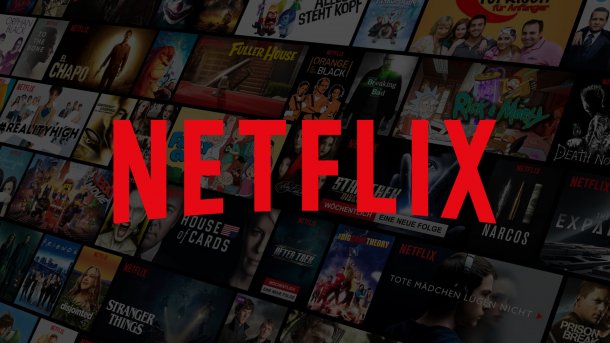
Sie können in Netflix ganz einfach die Videoqualität ändern und Ihren Bedürfnissen anpassen. Wie Sie die Auflösung in den Wiedergabe-Einstellungen in Netflix und der Netflix-App einstellen können, erklären wir Ihnen in der folgenden Anleitung.
Auflösung in Netflix ändern
Folgen Sie unserer Schritt-für-Schritt-Anleitung oder schauen Sie sich die Kurzanleitung an.
Netflix Auflösung ändern (3 Bilder)

1. Schritt:
Was Sie tun können, wenn Ihr Netflix-Stream hängt, lesen Sie in diesem Artikel.
Auflösung in der Netflix-App ändern
Hinweis: In der Netflix-App können Sie die Auflösung nur für das Streamen mit mobiler Datenverbindung ändern. Wenn Sie im WLAN streamen, wird die Videoqualität automatisch an die Internetverbindung angepasst.
Folgen Sie unserer Schritt-für-Schritt-Anleitung oder schauen Sie sich die Kurzanleitung an.
Netflix-App Auflösung ändern (4 Bilder)

1. Schritt:
Kurzanleitung: Auflösung in Netflix ändern
- Loggen Sie sich in Ihren Netflix-Account ein und gehen Sie oben rechts auf Ihr Profilbild.
- Im Dropdown-Menü klicken Sie auf "Konto".
- Scrollen Sie nach unten und öffnen Sie die "Wiedergabe-Einstellungen".
- Dort können Sie die Videoqualität einstellen. Bestätigen Sie Ihre Änderung mit "Speichern".
Kurzanleitung: Auflösung in der Netflix-App ändern
- Öffnen Sie die Netflix-App und gehen Sie auf das Burger-Menü (☰).
- Tippen Sie anschließend auf "App-Einstellungen" und dann auf "Mobiler Datenverbrauch".
- Hier können Sie nun einstellen, wie hoch der Datenverbrauch sein soll, wenn Sie nicht mit dem WLAN verbunden sind. Je nach Datenverbrauch wird dann die Auflösung automatisch angepasst.
(anka)